Bilgisayarınızdaki MS Outlook uygulaması aracılığıyla e-posta gönderirken sorunlar mı yaşıyorsunuz? Uygulamanızda bir sorun yaşanıyor olabilir veya internet bağlantınız çalışmıyor olabilir. Sorununuzu çözmek için bunları ve temeldeki diğer öğeleri düzeltebilirsiniz. Size nasıl yapılacağını göstereceğiz.
Outlook e-postalarınızı göndermiyor 'ın birçok nedeni var. Bu nedenlerden bazıları, Outlook'un çevrimdışı modunu etkinleştirmiş olmanız, girdiğiniz e-posta adresinin yanlış olması, eklenen dosya boyutunun izin verilen sınırı aşması, Outlook'un çekirdek dosyalarının bozuk olması ve daha fazlasıdır.
1.E-postanızı Yeniden Göndermeyi Deneyin
İlk e-posta gönderme denemeniz başarısız olduğunda, e-postanızı yeniden göndermeyi deneyin ve işe yarayıp yaramadığını görün. Bu yöntemi kullanarak e-postanızı göndermenizi engelleyebilecek küçük aksaklıkları düzeltebilirsiniz
2.İnternet Bağlantınızın Çalıştığından Emin Olun
Outlook e-postalarını bilgisayarınıza gönderin ile etkin bir internet bağlantınızın olması gerekir. Bağlantınız arızalıysa veya çalışmayı durdurduysa bu nedenle e-postalarınızı gönderemezsiniz.
Bu durumda öncelikle bağlantınızın gerçekten hatalı olup olmadığını kontrol edin. Bunu bir web tarayıcısı başlatıp bir site açarak yapabilirsiniz. Siteniz yüklenemiyorsa bağlantı sorununuz var demektir. İnternet sorunlarınızı yönlendiricinizi yeniden başlatma, kablosuz ağınıza yeniden katılarak ve diğer yöntemleri denemek.
ile çözmeyi deneyebilirsiniz.3.Microsoft Outlook'un Çevrimdışı Modunu Kapatın
Outlook, İnternet bağlantınız kesildiğinde e-postalarınızla çalışın yapmanıza olanak tanıyan bir çevrimdışı mod sunar. Bu modu etkinleştirmiş olabilirsiniz ve Outlook'un e-postalarınızı göndermemesine neden olabilirsiniz.
Bu durumda modu kapatın, sorununuz çözülecektir.
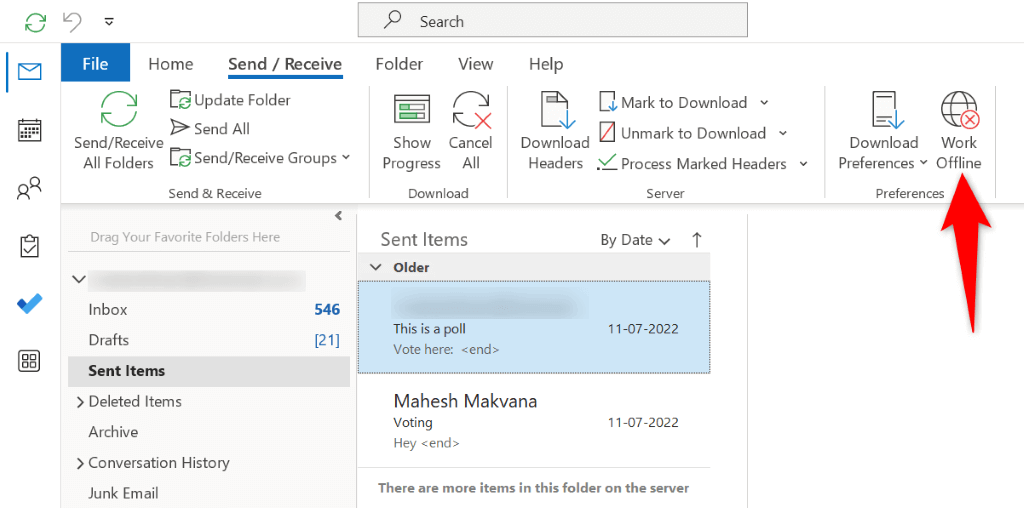
4.Girilen E-posta Adresinin Doğru Olduğundan Emin Olun
E-postalarınızı göndermek için doğru alıcı e-posta adresini kullanmalısınız. Outlook'un e-postanızı gönderememesinin bir nedeni, e-posta adresini yazarken hata yapmış olmanızdır.
Bu durumda, girilen e-posta adresini tekrar kontrol edin ve doğru olduğundan emin olun. Geçerli bir adres girdiğinizden emin olmak için e-posta adresini kaldırabilir ve adresi tekrar yazabilirsiniz. Bunu yaptıktan sonra e-posta içeriğinizi yazın ve e-postanızı göndermek için Gönder'i seçin.
5.Ekinizin Outlook Sınırı İçerisinde Olduğundan Emin Olun
Outlook, e-postalarınıza ekleyebileceğiniz dosyaların boyutuna bir kısıtlama getirir. Gmail ve Outlook gibi internet e-posta hesapları için en fazla 20 MB, Exchange hesapları için ise en fazla 10 MB dosya ekleyebilirsiniz.
E-postanıza birden fazla dosya eklediyseniz, izin verilen sınırın altında kalmanız için bu dosyaları gönderiyorum dosyasını ayrı e-postalarda değerlendirin. Ayrıca büyük eklerinizi göndermek için Google Drive, OneDrive veya Dropbox gibi bir bulut depolama sağlayıcısı kullanın da kullanabilirsiniz. Temel olarak dosyalarınızı bu platformlardan birine yüklersiniz, dosyalarınız için paylaşılabilir bir bağlantı alırsınız ve bu bağlantıları alıcılarınıza e-posta yoluyla gönderirsiniz.
6. Değiştirilen Parolanızı Senkronize Ederek Outlook'u Düzeltin
E-posta hesabınızın şifresini yakın zamanda değiştirdiyseniz uygulamanın e-postalarınızı gönderebilmesi için Outlook'ta bu şifreyi güncelle. Bunu yapmamak, uygulamanın e-postalarınızı gönderememesine neden olacaktır.
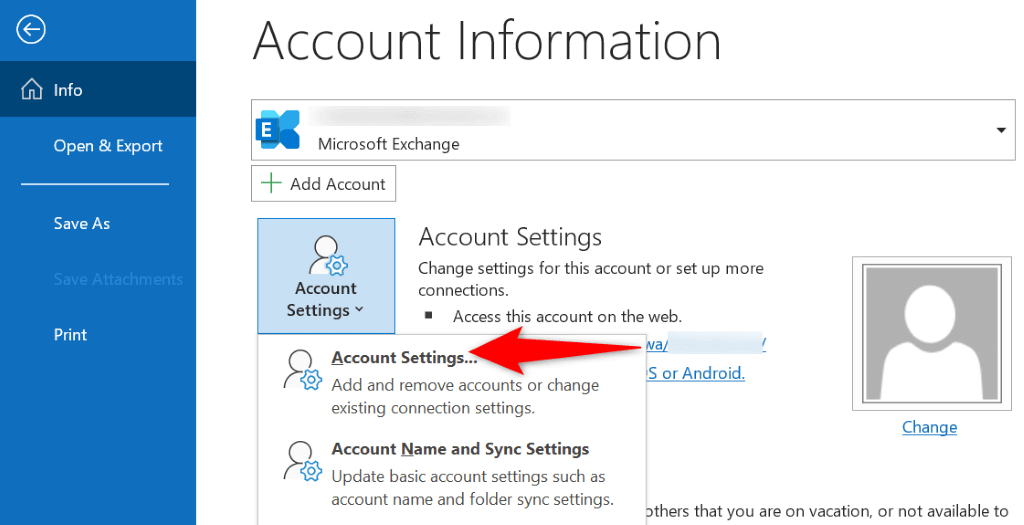
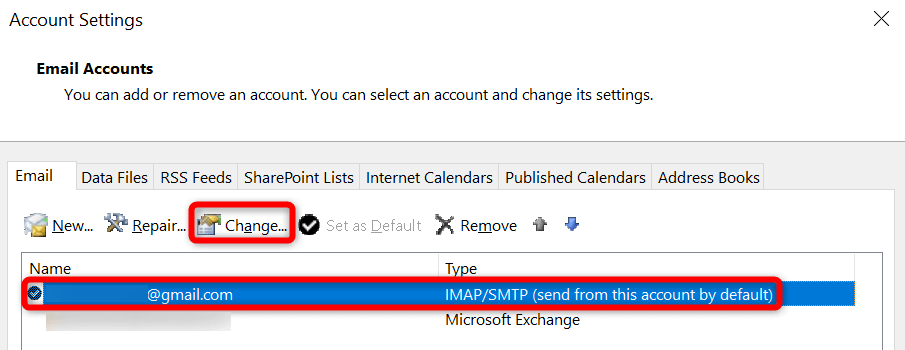
7. Outlook'u Onar.
Outlook hâlâ e-postalarınızı göndermiyorsa uygulamanın çekirdek dosyaları bozulmuş olabilir. Bu sorunu çözmenin bir yolu Microsoft Office'in yerleşik onarım aracını kullanmaktır. Bu araç, uygulamanızdaki sorunları otomatik olarak bulur ve size bu sorunları düzelt yardımcı olur.
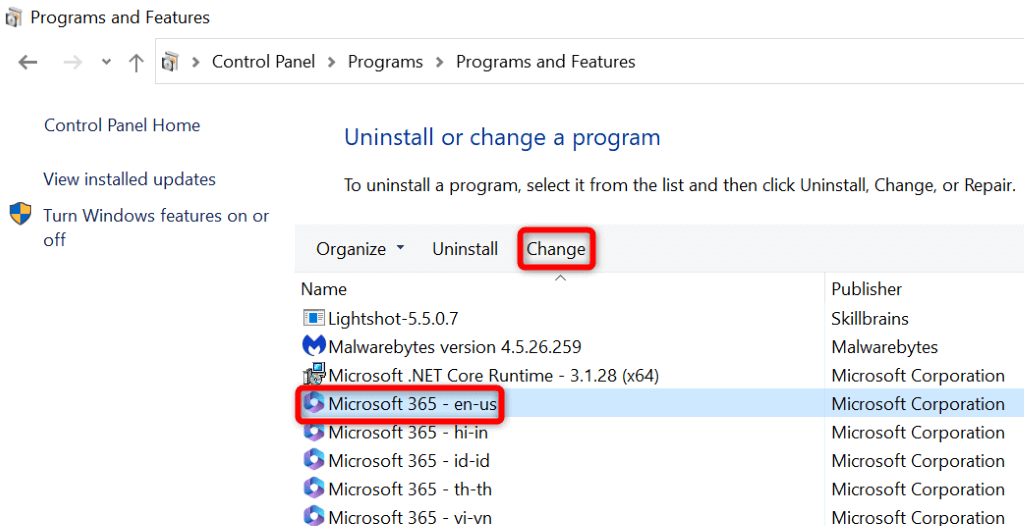
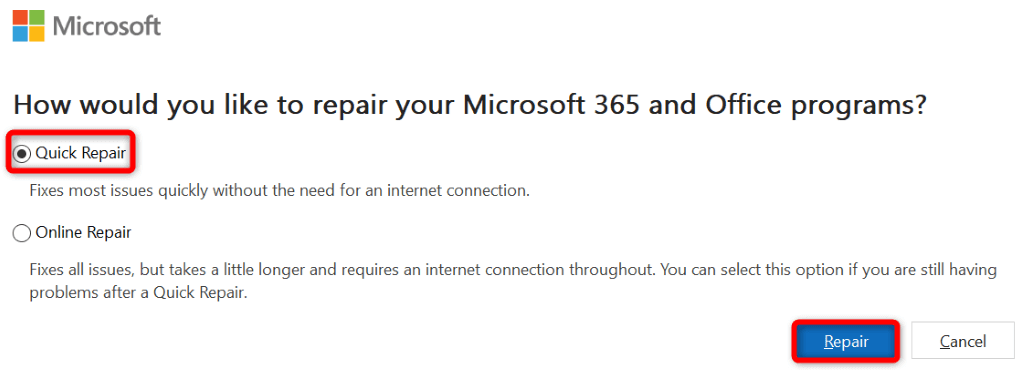
8.Yeni Bir Outlook Profili Oluşturun ve Kullanın
Outlook uygulamasındaki profiliniz bozulmuş olabilir, e-postalarınızı gönderememenize neden oluyor. Bu durumda, mesajlarınızı başarılı bir şekilde göndermek için mevcut profilinizden vazgeçebilir ve yeni bir profil oluşturup kullanabilirsiniz.
E-posta hesabınızı yeni profilinize eklemeniz gerekecek, bu nedenle hesabınızın giriş bilgilerini elinizin altında bulundurun.
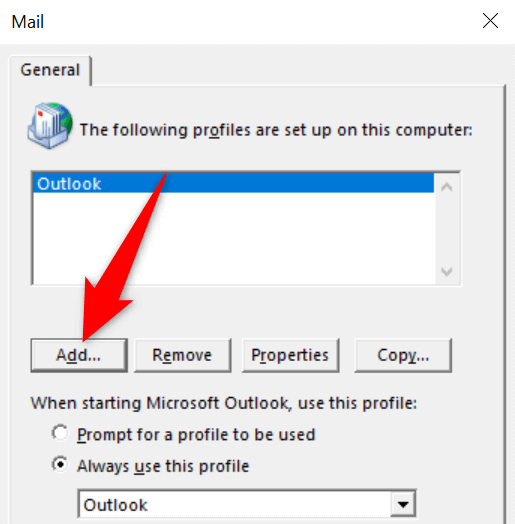
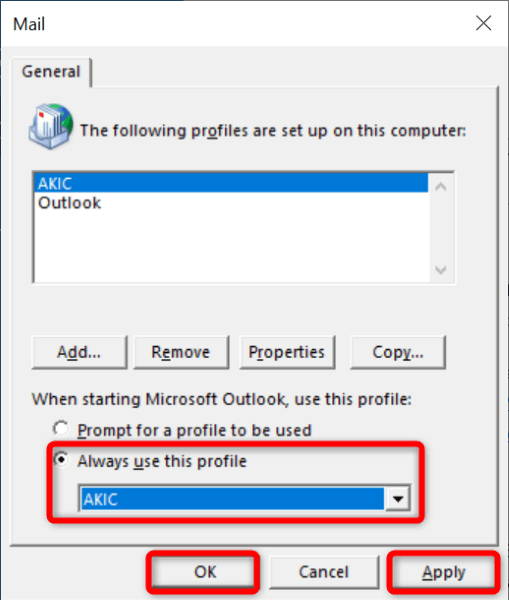
Bilgisayarınızda Outlook'un Giden E-posta Sorunlarını Giderme
Outlook, giden e-postalarınızı çeşitli nedenlerle göndermez. uygulamada bir sorun olabilir numaranız veya e-posta hesabınızın şifresi güncellenmemiş olabilir. Yukarıdaki yöntemler tüm bu öğeleri düzeltmenize yardımcı olur, böylece mesajlarınızı sorunsuz bir şekilde gönderebilirsiniz..
Kılavuzun size yardımcı olacağını umuyoruz.
.